Win10专业版更新失败0x80070002解决攻略
时间:2025-06-05 10:36:18 473浏览 收藏
Win10专业版用户在系统更新时可能会遇到错误代码0x80070002的问题。系统之家小编为此提供了有效的解决方案,包括通过运行窗口进入服务管理器,停止Windows Update服务,清除SoftwareDistribution文件夹中的DataStore和Download文件夹内容,并重新启动Windows Update服务。
Win10专业版系统的用户通常不太热衷于频繁更新,往往会选择每隔几个月甚至半年才进行一次系统升级。然而,在执行系统更新的过程中,部分用户可能会遇到更新失败并显示错误代码0x80070002的情况。针对这一问题,系统之家小编为大家提供了一种有效的解决方案。
以下是具体的操作步骤:
- 按下键盘上的快捷组合键【Win】+【R】,打开“运行”窗口,并在其中输入命令【services.msc】,随后点击【确定】按钮,进入“服务”界面。
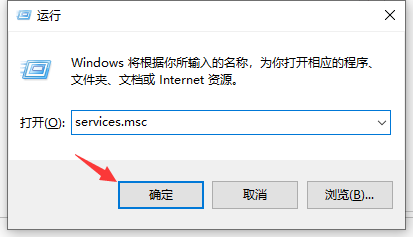
- 在“服务”窗口中找到名为【Windows Update】的服务条目,双击它以打开详细设置。
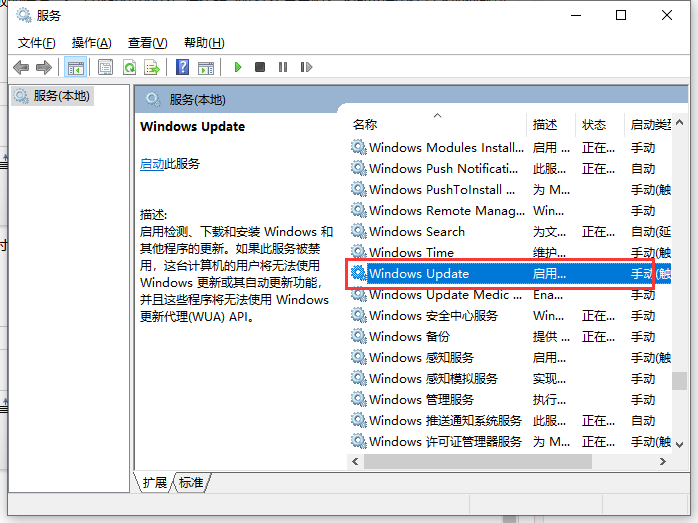
- 将服务的状态从运行改为停止,确认所做的更改。
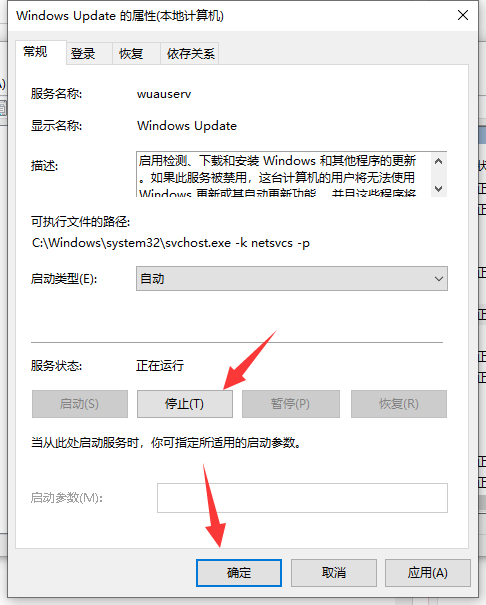
- 接下来,打开“此电脑”,定位至路径【C:\Windows\SoftwareDistribution】。
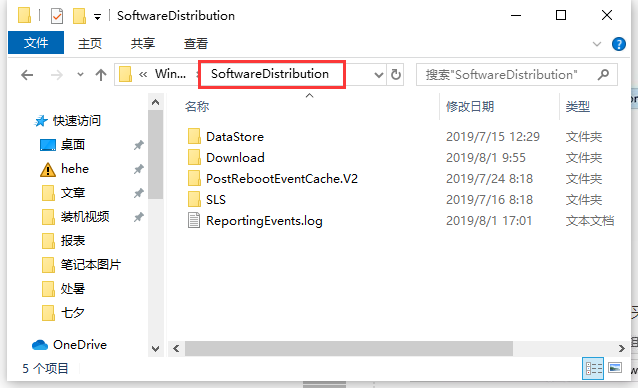
- 然后删除名为DataStore的文件夹以及其中的所有内容。
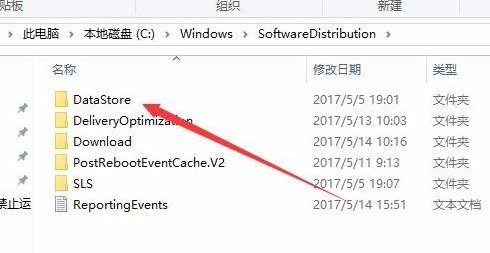
- 继续清除Download文件夹内的所有数据,并且一并删除该文件夹本身。
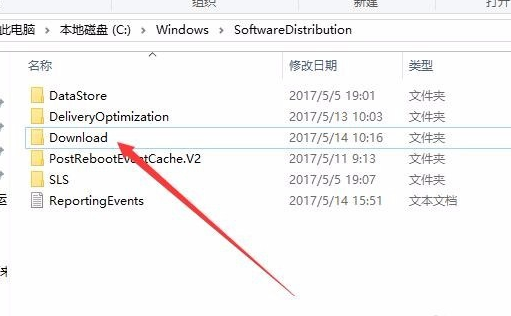
- 最后,返回到服务管理器,重新启动Windows Update服务。
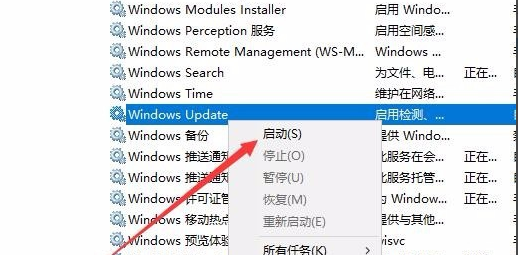
终于介绍完啦!小伙伴们,这篇关于《Win10专业版更新失败0x80070002解决攻略》的介绍应该让你收获多多了吧!欢迎大家收藏或分享给更多需要学习的朋友吧~golang学习网公众号也会发布文章相关知识,快来关注吧!
相关阅读
更多>
-
501 收藏
-
501 收藏
-
501 收藏
-
501 收藏
-
501 收藏
最新阅读
更多>
-
207 收藏
-
134 收藏
-
478 收藏
-
200 收藏
-
289 收藏
-
340 收藏
-
108 收藏
-
332 收藏
-
288 收藏
-
448 收藏
-
156 收藏
-
395 收藏
课程推荐
更多>
-

- 前端进阶之JavaScript设计模式
- 设计模式是开发人员在软件开发过程中面临一般问题时的解决方案,代表了最佳的实践。本课程的主打内容包括JS常见设计模式以及具体应用场景,打造一站式知识长龙服务,适合有JS基础的同学学习。
- 立即学习 543次学习
-

- GO语言核心编程课程
- 本课程采用真实案例,全面具体可落地,从理论到实践,一步一步将GO核心编程技术、编程思想、底层实现融会贯通,使学习者贴近时代脉搏,做IT互联网时代的弄潮儿。
- 立即学习 516次学习
-

- 简单聊聊mysql8与网络通信
- 如有问题加微信:Le-studyg;在课程中,我们将首先介绍MySQL8的新特性,包括性能优化、安全增强、新数据类型等,帮助学生快速熟悉MySQL8的最新功能。接着,我们将深入解析MySQL的网络通信机制,包括协议、连接管理、数据传输等,让
- 立即学习 500次学习
-

- JavaScript正则表达式基础与实战
- 在任何一门编程语言中,正则表达式,都是一项重要的知识,它提供了高效的字符串匹配与捕获机制,可以极大的简化程序设计。
- 立即学习 487次学习
-

- 从零制作响应式网站—Grid布局
- 本系列教程将展示从零制作一个假想的网络科技公司官网,分为导航,轮播,关于我们,成功案例,服务流程,团队介绍,数据部分,公司动态,底部信息等内容区块。网站整体采用CSSGrid布局,支持响应式,有流畅过渡和展现动画。
- 立即学习 485次学习
